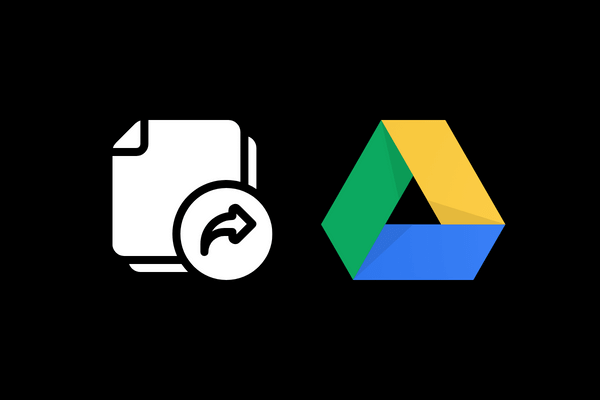هل تتحكم جوجل في حياتنا على الإنترنت ؟ ربما يمكنك التفكير في ذلك نظرًا لأنه يمكنك القيام بالعديد من الأشياء باستخدام حساب جوجل الخاص بك.
إذا كنت تحاول إرسال ملفات كبيرة عبر الجيميل Gmail إلى مجموعة من الأشخاص فلن يساعدك ذلك بسبب حجم المرفقات المحدود على الجيميل.
يسأل الكثير من الأشخاص عن طريقة إرسال ملف عن طريق جوجل درايف و كيفية إرسال الملفات الكبيرة بنجاح.
أنت بكل بساطة بحاجة إلى استخدام خدمة التخزين السحابي مثل جوجل درايف Google Drive.
يعد جوجل درايف حلاً عمليًا فيما يتعلق بكيفية إرسال الملفات إلى أشخاص آخرين ، يمكنك الحصول على 15 غيغابايت من السعة التخزينية المجانية والكثير من خيارات مشاركة الملفات لتلبية احتياجاتك.
لذلك في هذه المقالة سنشرح طريقة إرسال ملف عن طريق جوجل درايف أو باستخدام تطبيق الهاتف.
طريقة إرسال ملف عن طريق جوجل درايف
على موقع الويب الرسمي لجوجل درايف يمكنك إرسال ملف واحد أو أكثر مع الآخرين عن طريق دعوتهم (مستخدمي جوجل درايف ) إلى ملفك أو مجلدك المشترك ، أو عن طريق مشاركة رابط الملف المشترك مع المستلمين.
وإليك شرح كيفية إرسال الملفات باستخدام موقع جوجل درايف.
إرسال الملفات من جوجل درايف عن طريق دعوة الأشخاص و المجموعات
الخطوة الأولى : سجّل الدخول إلى موقع جوجل درايف باستخدام حساب جوجل الخاص بك.
الخطوة الثانية : في مجلد “My Drive” ، انقر بزر الماوس الأيمن فوق الملف أو المجلد الذي تريد إرساله إلى الآخرين ثم اختر “مشاركة Share” في القائمة المنسدلة.
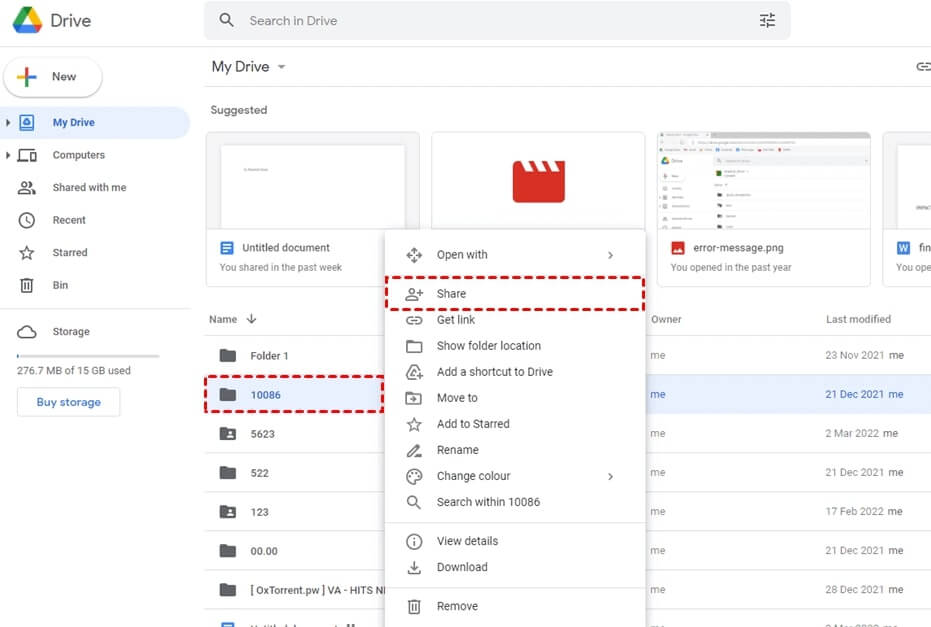
- إذا كنت تريد إرسال ملفات كبيرة عبر جوجل درايف فمن الأفضل إرسال مجلد الملفات بدلاً من إرسال كل ملف لوحده.
- إذا كان الملف لا يزال مخزنًا على جهازك فقد تحتاج إلى رفع الملفات إلى جوجل درايف قبل الإرسال.
الخطوة الثالثة : أضف عناوين البريد الإلكتروني للأشخاص و المجموعات في الفراغ و اختر إذن الوصول إلى الملف الذي تريد أن يحصل عليه المستلمون.
الخطوة الرابعة : انقر فوق “إرسال” في النافذة المنبثقة وسيتم دعوة المستلمين إلى المجلد.
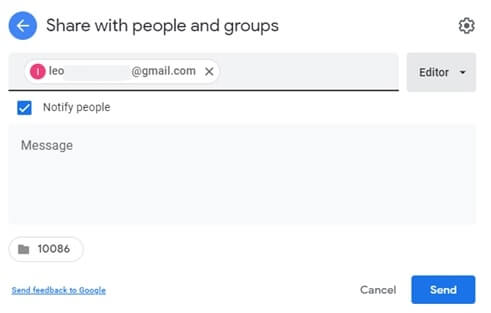
- تعمل هذه الطريقة فقط مع مستخدمي جوجل.
أرسل الملفات عبر جوجل درايف عن طريق مشاركة الرابط
الخطوة الأولى : انقر على “الحصول على رابط Get link” في القائمة المنسدلة بدلاً من “مشاركة Share”.
الخطوة الثانية : اختر إذن وصول الملف للمستلم.
الخطوة الثالثة : انقر على “نسخ الرابط Copy link” و أرسل رابط جوجل درايف للآخرين بنفسك.
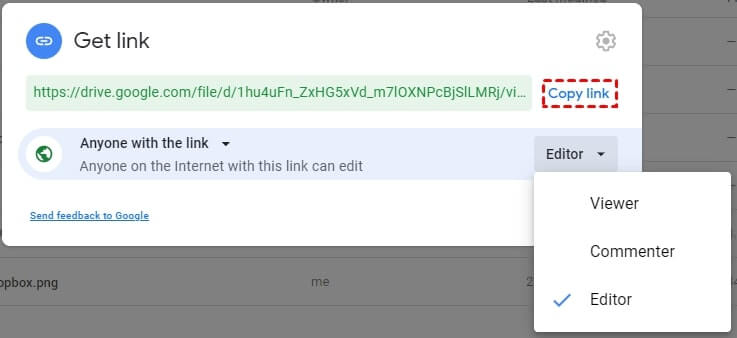
يمكن أن تساعدك هذه الطريقة في إرسال الملفات إلى مستخدمي جوجل و غير مستخدمي جوجل.
شيء آخر ، يرجى الانتباه إلى بياناتك الخاصة عند استخدام هذه الطريقة.
كيفية إرسال الملفات في جوجل درايف باستخدام الايفون
تشبه عملية إرسال ملفات في جوجل درايف باستخدام الايفون كيفية إرسال الملفات الكبيرة باستخدام موقع الويب الرسمي لجوجل درايف كما شرحنا سابقا ، الاختلاف الوحيد والأكبر هو أنه قبل إرسال الملفات باستخدام جوجل درايف من الايفون يجب عليك تنزيل وتثبيت تطبيق جوجل درايف Google Drive للجوال من متجر التطبيقات.
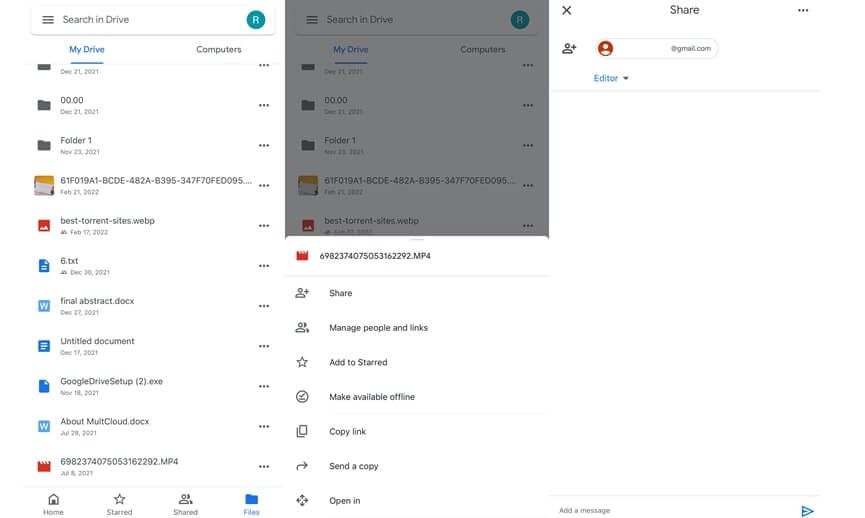
بعد ذلك ، يمكنك إرسال مقاطع فيديو طويلة على الايفون من خلال جوجل درايف و إرسال جميع الملفات والمجلدات التي تريدها من جوجل درايف على الايفون باتباع الطريقتين الأوليين أعلاه.
لقد أصبح من السهل جدًا الآن معرفة طريقة إرسال ملف عن طريق جوجل درايف بعد قراءة هذه المقالة.
يمكنك اختيار الطريقة التي تفضلها و اتباع الشرح لإرسال ما تريده من جوجل درايف للآخرين بنجاح.
شاهد أيضا :